Laptop sa nebude nabíjať
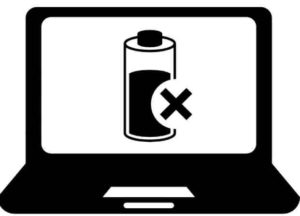 Jedným z najčastejších problémov notebooku je, že sa batéria nenabíja, keď je napájací zdroj spustený. Tento problém sa môže náhle objaviť aj na úplne novom zariadení práve prinesenom zo supermarketu. Čítajte ďalej, kde nájdete podrobnú analýzu bežných zdrojov porúch a spôsobov ich odstránenia.
Jedným z najčastejších problémov notebooku je, že sa batéria nenabíja, keď je napájací zdroj spustený. Tento problém sa môže náhle objaviť aj na úplne novom zariadení práve prinesenom zo supermarketu. Čítajte ďalej, kde nájdete podrobnú analýzu bežných zdrojov porúch a spôsobov ich odstránenia.
Obsah článku
Laptop sa nezapne
Najčastejším dôvodom, prečo sa laptop nespustí, je porucha zariadenia na ukladanie energie. Batéria sa prestane nabíjať, nie je dodávaná žiadna energia a neumožňuje zapnutie zariadenia. Porucha je ľahko rozpoznateľná: v tomto prípade nie je žiadne indikačné tlačidlo, LED diódy nesvietia a laptop funguje iba vtedy, keď je zapnuté nabíjanie. Riešením problému je výmena alebo opätovné zabalenie batérie. Poškodenie možno nájsť aj vo vnútri nabíjacieho mechanizmu notebooku. V tomto prípade sa modul gadget nezapne, či už s nabíjaním alebo bez neho. Ak chcete skontrolovať, môžete pripojiť ďalšiu jednotku a spustiť prenosný počítač. Tu pomôže len kúpa novej nabíjačky.
Aby ste predišli komplikáciám pri prevádzke napájacieho konektora, mali by ste najskôr pripojiť kábel k notebooku a potom iba zástrčku do zásuvky. Tým sa eliminuje možnosť krátkodobého iskrenia pri pripojení zástrčky.Ďalšie globálne problémy môžu zahŕňať poškodený adaptér, poškodené stýkače, chybu firmvéru systému BIOS a ďalšie.
Referencia! Ak existuje záruka na použité zariadenie, potom za okolností, keď nie je možné spustiť systém svojpomocne, mali by ste využiť služby servisného strediska.
Laptop sa nebude nabíjať
 Často existujú precedensy, keď perfektne fungujúca batéria náhle prestane normálne fungovať. Zároveň samotný notebook funguje a prebieha nabíjanie. Univerzálnym trikom je resetovanie parametrov v BIOSe. Ak to chcete urobiť, odpojte systém a vyberte batériu. Potom podržte stlačené tlačidlo pripojenia asi jednu minútu, potom zapojte kábel na miesto a pripojte zariadenie k elektrickej sieti.
Často existujú precedensy, keď perfektne fungujúca batéria náhle prestane normálne fungovať. Zároveň samotný notebook funguje a prebieha nabíjanie. Univerzálnym trikom je resetovanie parametrov v BIOSe. Ak to chcete urobiť, odpojte systém a vyberte batériu. Potom podržte stlačené tlačidlo pripojenia asi jednu minútu, potom zapojte kábel na miesto a pripojte zariadenie k elektrickej sieti.
Po zapnutí prenosného počítača otvorte systém BIOS pomocou kombinácie tlačidiel F2, F12 a DEL krok za krokom. Musíte vrátiť pôvodné nastavenia a uložiť ich. Potom znova zapnite počítač a podržte tlačidlo napájania, vypnite napájanie zariadenia a znova vložte disk. Čoskoro sa zobrazí blikajúce upozornenie, ktoré indikuje, že nabíjanie bolo nainštalované.
Pozrime sa na ďalšie problémy a možnosti ich odstránenia:
- Na obrazovke by sa mala zobraziť výzva, že batéria je pripojená, ale nie je nabitá. Za takýchto okolností by ste mali skontrolovať elektrické napätie v celej miestnosti alebo bodovej zásuvke.
- Vyskytol sa problém s elektrickým káblom, ktorý sa môže skrútiť alebo spôsobiť rušenie. Inými slovami, môže na ňom byť poškodenie, ktoré je pre oko často neviditeľné. Napätie sa kontroluje testerom alebo pripojením kábla k jednotke tretej strany. Vo väčšine prípadov budete musieť minúť peniaze a kúpiť si nový kábel.
- Adaptér sa vypol. Ak ste si istí, že s kabelážou nie sú žiadne problémy, mali by ste sa bližšie pozrieť na adaptér.Senzor sa môže rozsvietiť, ale to neznamená, že zariadenie funguje správne.
- Prehrievanie batérie. Aby nedošlo k poškodeniu disku, systém automaticky zablokuje jeho nabíjanie. Ak sa problém zistí niekoľko minút po zapnutí, problém je skrytý v prehriatí batérie.
- Softvérové chyby. Je možné, že sa batéria stále nabíja, ale indikátor to neukazuje. Mali by ste sa reštartovať a znova preskúmať nastavenia. Ak bol na správu mechanizmu napájania stiahnutý nelegálny softvér, musíte ho odstrániť a skontrolovať presnosť ACPI. Ak to chcete urobiť, nájdite časť o batériách v správcovi úloh. Ak uvedený bod nie je prítomný, znamená to už hardvérovú chybu v prepojeniach alebo konektoroch.
Prečo sa batéria môjho nového notebooku nenabíja?
 Novo zakúpené zariadenie podlieha štandardizovanej licencii. Za takýchto okolností sa batéria nenabíja kvôli výrobnej chybe alebo nesprávnej identifikácii batérie. Je lepšie odstrániť nezrovnalosť nasledujúcim spôsobom:
Novo zakúpené zariadenie podlieha štandardizovanej licencii. Za takýchto okolností sa batéria nenabíja kvôli výrobnej chybe alebo nesprávnej identifikácii batérie. Je lepšie odstrániť nezrovnalosť nasledujúcim spôsobom:
- odpojte modul gadget od napájania;
- vyberte pohon;
- stlačte hlavné tlačidlo na približne dvadsať sekúnd;
- vložte batériu späť;
- pripojte nabíjačku a uistite sa, že sa správne spustí.
Ak má zariadenie vymeniteľnú batériu, mali by ste úplne vypnúť nabíjanie a vybrať disk z krabice. Potom jednu minútu podržte vypínač. Potom vložte batériu späť na miesto, zapnite nabíjačku a po 15 minútach zapnite zariadenie. Môžete tiež vypnúť nabíjanie fungujúceho zariadenia a nechať batériu na pokoji. Vypínač sa podrží, kým sa zariadenie úplne nevypne a nespustí sa napájací modul.Po štvrťhodine je možné notebook opäť zapnúť.
Pozor! Daný problém sa môže vyskytnúť v akomkoľvek zariadení, bez ohľadu na jeho vek a výrobcu.
Prečo notebook funguje len zo siete?
 V 99% vzniknutých ťažkostí je na vine pohon. Každá batéria má totiž svoju približnú garantovanú dobu používania. Ak je zariadenie fyzicky zastarané a batéria nebola od zakúpenia vymenená, budete si musieť kúpiť inú. Články totiž po určitom čase stratia svoje vlastnosti a už ich nie je možné nabíjať. Poruchu môže zistiť iba technik servisnej podpory pomocou špecifického zariadenia. Ak je batéria úplne nová, sú možné nasledujúce dôvody:
V 99% vzniknutých ťažkostí je na vine pohon. Každá batéria má totiž svoju približnú garantovanú dobu používania. Ak je zariadenie fyzicky zastarané a batéria nebola od zakúpenia vymenená, budete si musieť kúpiť inú. Články totiž po určitom čase stratia svoje vlastnosti a už ich nie je možné nabíjať. Poruchu môže zistiť iba technik servisnej podpory pomocou špecifického zariadenia. Ak je batéria úplne nová, sú možné nasledujúce dôvody:
- Bežný skrat spôsobený nekvalitnou batériou. Pri tejto možnosti ho musíte vybrať a pracovať na zariadení bez neho. Potom sa batéria vloží späť a zapne sa iba s ňou, bez zaostrenia na sieť.
- Dokonca aj úplne nové batérie sa môžu v krátkom čase vybiť. Koniec koncov, všetko bude určené charakteristikami montáže a spoľahlivosťou dodávateľa zariadenia.
Často nastávajú situácie, keď používateľ nerozumie nezrovnalosti, pretože je disk pripojený a indikačné tlačidlo indikuje, že sa nabíja. V skutočnosti však neexistuje. Za týchto okolností by sa mali použiť vyššie opísané metódy. Ak nefungovali, problém treba hľadať v nasledujúcom:
- Chybné nabíjanie alebo slabý nabíjací výkon v dôsledku opotrebovania jeho komponentov. Ak sa gadget rýchlo spustí bez batérie, venujte veľkú pozornosť napájaciemu modulu alebo iným prepojeniam a mikrokonektorom.
- Porucha pohonu alebo porucha ovládača.
- Poruchy spôsobené zapojením a zapojením.Často dochádza k oxidácii.
- Poškodenie nabíjacieho konektora.
Dôležité! Za zložitejších okolností je možné zistiť chyby na úrovni štruktúry napájania samotného gadgetu a diagnostikovať ich môžu iba skúsení odborníci.
Čo robiť?
 Pred vykonaním rôznych činností na vlastnú päsť by ste mali jasne pochopiť, že napájací modul je vložený do zariadenia aj do elektrickej zásuvky. Ak je pripojenie vytvorené cez sieťový filter, mali by ste sa uistiť, že funguje. Ak napájací zdroj pozostáva z dvojice nezávislých prvkov, odpojte ich a potom ich znova zmontujte. Pozrime sa na niektoré konkrétnejšie jemnosti, ktoré môžu byť užitočné:
Pred vykonaním rôznych činností na vlastnú päsť by ste mali jasne pochopiť, že napájací modul je vložený do zariadenia aj do elektrickej zásuvky. Ak je pripojenie vytvorené cez sieťový filter, mali by ste sa uistiť, že funguje. Ak napájací zdroj pozostáva z dvojice nezávislých prvkov, odpojte ich a potom ich znova zmontujte. Pozrime sa na niektoré konkrétnejšie jemnosti, ktoré môžu byť užitočné:
- Nezrovnalosti s utilitami často vznikajú po inštalácii aktualizácií, preto sa odporúča stiahnuť si originálny softvér na reguláciu výkonu. Napríklad niektoré inzerované utility môžu mať nastavený režim tak, aby zabezpečili čo najdlhšiu výdrž batérie. Môže to byť blokátor náboja. Špičkové systémy dokážu nezávisle určiť najlepší spôsob využitia pohonu. Preto je lepšie nesťahovať pochybné programy.
- Výzva na nabíjanie sa zobrazí aj vtedy, ak s plne nabitým diskom odpojíte počítač od siete a po krátkom čase ho znova pripojíte. Správa čoskoro zmizne.
Referencia! Nezaškodí sa uistiť, že ostatné domáce spotrebiče (kazetový magnetofón, hriankovač atď.) umiestnené v byte alebo kancelárii fungujú.
Keď sa vyskytnú problémy s nabíjaním notebooku, väčšina majiteľov radšej okamžite kúpi novú batériu. Koniec koncov, garantovaná prevádzková doba batérie je navrhnutá na 3-4 tisíc krát nabitia a rezerva sa postupne znižuje.Neexistuje však žiadna záruka, že výmena prvku tento problém vyrieši. Možné príčiny porúch môžete určiť sami, bez volania technika.





